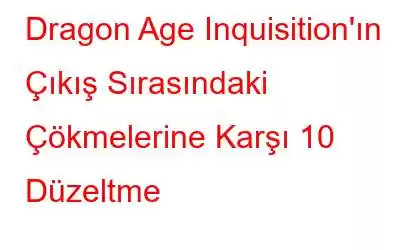Dragon Age Inquisition mükemmel bir oyun, ancak bazı sorunları da beraberinde getiriyor. Birçok oyuncu, oyundan keyif almayı zorlaştıran çökmeler ve diğer sorunlar bildirdi. Dragon Age Inquisition çökmelerinin sorun gidermesi oldukça basittir ancak sabır ve kararlılık gerektirir. Oyunla ilgili sorun yaşıyorsanız yararlı tavsiyeler için okumaya devam edin. Bu düzeltmeler Dragon Age Inquisition oynarken karşılaşabileceğiniz aksaklıkları veya sorunları aşmanıza yardımcı olacaktır. Bu düzeltmeler ve bunları oyununuza nasıl uygulayacağınız hakkında daha fazla bilgi edinmek için okumaya devam edin.
Ayrıca Okuyun: Tower of Fantasy'nin PC'de Sürekli Çökmesinin Düzeltilmesi
Dragon Age Inquisition'ın Çıkış Sırasındaki Çökmelerinin Arkasındaki NedenlerWindows /1110 kullanıcıları, Dragon Age: Inquisition'daki bu başlatma sırasında çökme sorununu daha sık bildirdi. Peki bu çarpışmaya ne sebep oldu? Bu tek bir faktörden ziyade çeşitli nedenlere bağlı olabilir. Bunlar bu sorunun birkaç nedenidir.
- Üçüncü taraf antivirüs yazılımı oyunun bazı önemli dosyalarını engelliyor.
- Yanlış sistem grafik ayarları.
- Güncel olmayan grafik sürücüsü.
- Yerleşik kaynaklar menüsü
- Hız aşırtmalı RAM ve GPU
Ayrıca Okuyun: NBA 2K23'ün PC'de Sürekli Kilitlenmesi Nasıl Düzeltilir
Dragon Age Inquisition'ın Çıkış Sırasındaki Çökmeleri Nasıl Düzeltilir
Siz de Dragon Age Inquisition'da bu sorunlarla karşılaşan oyunculardan biriyseniz endişelenmeyin! Bu sadece sen değilsin. Bu sorunlarla karşılaşan onlarca kullanıcı var. Ancak birkaç düzeltme bu sorunların çözülmesine yardımcı olabilir. Bu oyunla ilgili yaygın Dragon Age Inquisition çökmelerini ve diğer performans sorunlarını düzeltme hakkında daha fazla bilgi edinmek için okumaya devam edin.
Ayrıca Okuyun: Windows 10 PC'de Resident Evil Village Çökme Nasıl Düzeltilir?
1. Bilgisayarınızın Oyun Gereksinimlerini Karşılayıp Karşılamadığını Doğrulayın
Yükleme sırasında oyun başarısız olursa ilk adımınız olarak minimum sistem gereksinimlerini doğrulayın. Böyle bir durumda PC ayarlarınızı yükseltmeniz gerekecektir.
Dragon Age Inquisition gereksinimleri:
- İşlemci: 64 bit Dörtlü -core işlemci, saat hızı 2GHz veya üzerinde.
- İşletim Sistemi: Windows 7, 8, 8.1 (64 bit)
- RAM: Minimum 4 GB
- VRAM: Minimum 512 MB
- Grafik Kartı: AMD Radeon HD 4870 Veya Nvidia'nın Geforce 8800 GT'si
- Depolama: Minimum 30GB alan. (HDD/SSD)
- Direct X Sürümü: Sürüm 10
Bilgisayarınızın yukarıda belirtilen minimum gereksinimlerin tümünü karşılayıp karşılamadığını kontrol edin. Değilse, o zaman ne yapacağınızı biliyorsunuz. Dragon age inquisition oynamak için sisteminizin ayarlarını kontrol etmek üzere aşağıdaki adımları uygulamanız yeterlidir:
- “Çalıştır” diyaloğunu açmak için “Windows” ve “R” tuşlarına birlikte basın kutucuğuna tıklayın.
- Şimdi “dxdiag” yazın ve “Enter” tuşuna basın.
- “Direct X Teşhis Aracı” başlıklı bir pencere göreceksiniz.
- “Sistem”i ve “'yi inceleyin Grafikler ve sistemle ilgili bilgiler için "Görüntüle" sekmeleri.
2. Herhangi Bir Üçüncü Taraf Antivirüs Programını Devre Dışı Bırakın
Üçüncü taraf antivirüs programını devre dışı bırakmak, Dragon Age Inquisition'ın başlangıçta çökmesini çözmek için başka bir seçenektir. Bazen oyunun temel dosyaları antivirüs yazılımı tarafından engellenebilir ve bu da oyunun düzgün çalışmasını zorlaştırır. Ayrıca birçok oyuncu antivirüs yazılımlarını bir süreliğine kapatmanın etkili olduğunu bildirdi. Konuyu test edip değerlendirebilirsiniz. Bu sizin için başarılı olmadıysa diğer seçenekleri deneyin.
Ayrıca Okuyun: Team Fortress 2'nin Çalışmaması Nasıl Düzeltilir
3. Grafik Sürücülerinizi Güncelleyin
Oyunla ilgili sorunlar sıklıkla sürücüleri etkiler. Daha spesifik olarak, eski grafik sürücülerinin kullanılması, Dragon Age engizisyonunun lansman sırasında çökmesi gibi Dragon Age engizisyonunda sorunlara neden olabilir. Bu nedenle, en iyi oyun performansının keyfini çıkarmak için GPU sürücülerinizi her zaman en son sürümleriyle güncel tutmalısınız.
Grafik kartınızın üreticisinin web sitesinden sürücüleri manuel olarak güncelleyebilirsiniz. Ya da zamanınız veya teknik bilginiz yoksa grafik sürücülerinizi güncellemek için Gelişmiş Sürücü Güncelleyici'yi kullanabilirsiniz.
Gelişmiş Sürücü Güncelleyici'nin yardımıyla, sürücülerinizi hızlı bir şekilde tarayabilirsiniz. eski ve hasarlı/eksik sürücüler için bilgisayar. Gelişmiş Sürücü Güncelleyici, güçlü bir tarama algoritmasının yardımıyla sisteminizde yükseltilmesi gereken eski, uygunsuz sürücüleri arar. Ayrıca bu yazılım, sürüm ve üretici dahil tüm donanım hakkında bilgi toplar ve en uygun sürücüyü arar. Bu, güncellemeye kıyasla çok zaman kazandırır Aygıt yöneticisi ile sürücüleri g.
Gelişmiş Sürücü Güncelleyiciyi kullanmak için şu basit adımları izleyin:
- ADU'yu indirip yüklemek için bu bağlantıya tıklayın.
- Kurulduktan sonra simgeye çift tıklayarak açın.
- “Taramayı Başlat” düğmesini tıklayın ve taramayı başlatın.
- Herhangi bir sürücü sorunu varsa, kayıtlı kullanıcılar için bunları düzeltmek üzere "Tümünü Güncelle"yi seçin. Ücretsiz deneme sürümü için her biri için Sürücüyü güncelle seçeneğine tıklayarak sürücüleri tek tek güncellemeniz gerekir.
Grafik sürücülerini güncelledikten sonra oyunu başlatmayı deneyin. Sorunu onaylamak için. Bu sorunu çözecektir.
4. Oyunların Grafik Ayarlarını Değiştirin
Dragon age inquisition'ın başlatma sırasında çökmesi hata mesajları belirli kullanıcılar tarafından gözlemlendi ve sorunun grafik ayarlarının düşürülmesiyle çözüldüğünü iddia ediyorlar. Raporlara göre oyunu yüksek veya ultra grafik ayarlarında çalıştırmak, sisteminiz sabit bir kare hızını koruyamazsa öngörülemeyen çökmelere neden olabilir.
Benzer kişiler, oyunun grafik ayarlarını "Otomatik" olarak değiştirdikten sonra şunu söyledi: Sorun tamamen çözüldü. Bu yapılandırma, grafik ayarlarını sisteminizin yeteneklerine göre ayarlayarak oyunun çökmesini önleyecektir. Bunu başarmak için oyunun ayarlarını açın ve tüm grafiğin kalitesi için “Otomatik”i seçin.
Ayrıca Okuyun: 2022'nin En İyi 15 Açık Dünya Oyunu: Oyunu Kendi Tarzınızda Keşfedin
5. Yerleşik Origin Menüsünü Devre Dışı Bırakın
Oyunu Origin üzerinden satın aldıysanız, EA platformunda birçok oyunda soruna neden olduğu bilinen yerleşik bir menü düşünülmelidir. Birkaç kişi, yerleşik Origins'in kendi özel durumlarında sorun olduğunu belirtti. Yerleşik menü kapatıldığında hata uyarısı olmayan rastgele çökmeler ortadan kalktı.
- EA profilinize girmek için Origin istemcisini kullanın ve oturum açın.
- Menüden “Uygulama Ayarları”nı seçin.
- Oyun içinde Origin'i açın.
- “Oyun İçi Kaynak”ın yanında bir geçiş düğmesi bulacaksınız. Zaten etkinse geçiş düğmesini kapatın.
- Bundan sonra bilgisayarınızı yeniden başlatın ve oyunu başlatın. daha fazlası. Sorun devam ederse farklı bir çözüm deneyin.
6. Başlatma Ayarlarını Değiştirin
Bazı durumlarda dosya ayarlarının kullanılamaması Dragon Age Inquisition'ın başlatılmasını engelleyebilir. Çeşitli sistem dosyalarına erişmek için oyunun yönetici izinlerine de ihtiyacı olabilir; bu izinler verilmezse oyun başlatıldığında çökebilir.
- “Dosya Gezgini”ni açmak için “E” tuşuyla birlikte “Windows” tuşuna basın. ”
- Şimdi bölmenin sol tarafındaki “Bu Bilgisayar” seçeneğini bulup dokunun.
- Açın “C” sürücüsüne gidin, ardından “Program Dosyaları (x86)”na gidin ve açın.
- Sağ tuşa bastığınızda içerik menüsünden “Özellikler” seçeneğini seçmelisiniz. -ana DAI yürütülebilir dosyasına tıklayın.
- Özellikler penceresinin "Uyumluluk" sekmesi altında "Yönetici Olarak Çalıştır"ı seçmelisiniz.
- Alt menüden uygun Windows sürümünü seçmeden önce “Bu programı uyumluluk modunda çalıştır” seçeneğini seçtiğinizden emin olun.
- Şimdi ardından “Tamam”ı tıklayın. “Uygula”yı seçiyoruz.
- Bunu yaptıktan sonra oyunun genel olarak çalışıp çalışmadığını kontrol edin.
7. Oyunun Önbellek Dosyalarını Sil
Veriler, hızlı başlatma veya işlem için önbelleklerde toplanır ve saklanır. Bu nedenle, bu önbellek beklenmedik bir şekilde oluşturulursa, ara sıra arızalanabilir ve oyunun yüklenmeye çalıştığında çökmesine neden olabilir. Bunu başarmak için aşağıdaki adımları izlemeyi deneyin:
- “Dosya Gezgini”ni açmak için “Windows” tuşuna “E” tuşuyla birlikte basın. < li aria-level="1">Tam olarak şu yola gidin: “C:\Users\Documents\BioWare\Dragon Age Inquisition\cache”
- Önbellekleri seçmek için klasördeki “A” tuşuyla birlikte “Ctrl” tuşuna basın; bundan sonra [var olan önbellekleri kaldırmak için “Del” tuşuyla birlikte “Shift” tuşuna basın.
- Ekranınızda gösterilen talimatları doğrulayın.
Ayrıca Okuyun: Windows 10,11 PC İçin En İyi 9 Ücretsiz Çevrimdışı/Çevrimiçi Yarış Oyunu
8. Nvidia 3D Vision Sürücüsünü Kaldırma
NVIDIA sürücüleri harika bir oyun deneyimi sağlamalarıyla ünlüdür, ancak bazen yanlış tepki verme eğilimindedirler. Bu nedenle, DAI çökme sorununu düzeltin, kaldırın. Prosedür budur. Aşağıdaki adımları izleyin:
- “Çalıştır” iletişim kutusunu açmak için “R” tuşuyla birlikte “Windows” tuşuna basın.
- “appwiz.cpl” yazın ve enter tuşuna basın.
- Şimdi Nvidia 3D Vision sürücüsünü bulun ve sağa- üzerine tıklayın.
- “Kaldır”ı seçin.
Son fakat en önemlisi, Sorunun devam edip etmediğini görmek için bilgisayarınızı yeniden başlatın.
Ayrıca Okuyun: Playstation'ınızın Ağda Oturum Açma Hatasını Düzeltmenin 6 Yolu
9. Windows'unuzu Güncelleyin
Windows işletim sisteminiz güncel değilse, herhangi bir sorunu çözmek için önerilen ilk adım onu güncellemektir. Microsoft zaten sorunun bilincindeydi ve en son güncellemesinde çözümü sundu. Windows işletim sisteminizi güncellemek için aşağıdaki adımları izleyin:
- “Ayarlar” menüsünü açmak için “Windows” ve “I” tuşlarına birlikte basın.
- Sayfanın sol tarafında altta “Windows güncelleme” seçeneğini bulacaksınız. Üzerine dokunun.
- Pencerenin sol üst köşesindeki “Güncellemeleri kontrol et”i tıklayın.
- Herhangi bir güncelleme mevcutsa, hemen öndeki “İndir ve yükle” butonuna tıklayın.
Tüm güncellemeler tamamlandıktan sonra bilgisayarınızı yeniden başlatın. Sorunun çözülüp çözülmediğini görmek için oyunu başlatmayı deneyin.
10. Oyunu Kaldırıp Yeniden Yükleyin
Bu çözümlerden hiçbiri kilitlenme sorununu çözmediyse, bu noktada geriye kalan tek seçenek DAI'yi yeniden yüklemektir. Bu adım mucizevi veya büyülü olmasa da birçok kişi başarılı olduğunu bildirdi.
- EA profilinize girmek için Origin istemcisini kullanın ve giriş yapın. < li aria-level="1">Origin ana sayfasının üst kısmında "Oyun Kitaplığım"ı tıklayın.
- "Oyunlarım" etiketli bir sekme fark etmiş olmalısınız. Üzerine tıklayın.
- Bundan sonra DAI'ye sağ tıklayın. “Kaldır”ı tıklayın.
- Kaldırmak için ekrandaki talimatları izleyerek devam edin. Bilgisayarınızı yeniden başlatın.
- Şimdi resmi DAI web sitesini ziyaret edin ve oyunu indirin.
- Kurulumu gerçekleştirerek oyunu yeniden yükleyin. dosyasını açın.
- Oyunu açarak Windows'taki DAI kilitlenme sorununun çözülüp çözülmediğini kontrol edin.
Okunma: 0